Valve are un client de streaming de jocuri Steam Link autonom pentru Linux, Mac OS, Windows și mobil. Cu acesta, puteți transmite în flux jocuri care rulează pe un computer de jocuri prin Steam în aplicația Steam Link. Este o opțiune excelentă pentru jucătorii Linux care doresc să joace jocuri pentru computer desktop pe laptopurile lor. Iată cum să-l configurați.
Notă: pentru ca jocul de la distanță să funcționeze, trebuie să aveți un PC de jocuri Linux care rulează Steam, împreună cu un alt computer care rulează aplicația Steam Link pe Linux.

Instalarea aplicației Steam Link pe Linux
Este posibil să transmiteți jocuri Steam pe desktop-ul dvs. Linux cu clientul Steam. Acestea fiind spuse, este mult mai ușor să utilizați clientul de legătură Steam dedicat Valve. Din păcate, această aplicație nu vine preinstalată pe niciun sistem de operare Linux existent. În schimb, trebuie instalat.
Pentru ca aplicația Steam Link să funcționeze pe computerul dvs. Linux, începeți prin a deschide o fereastră de terminal pe desktopul Linux. Puteți deschide o fereastră de terminal pe desktop apăsând Ctrl + Alt + T de pe tastatură. Sau, căutați „Terminal” în meniul aplicației.
Odată ce fereastra terminalului este deschisă și gata de utilizare, instalarea Steam Link poate începe. Urmați instrucțiunile de instalare de mai jos, care corespund cu sistemul de operare Linux pe care îl utilizați în prezent.
Flatpak
Lansarea Flatpak a Steam Link este cea mai bună modalitate de a face aplicația să funcționeze pe Linux. Flatpak nu numai că funcționează pe majoritatea sistemelor de operare Linux, dar este ușor de instalat. Pentru a începe, va trebui să configurați rularea Flatpak pe computer.
Pentru a configura timpul de execuție Flatpak pe computerul dvs. Linux, instalați pachetul „flatpak”. Dacă nu vă puteți da seama cum să configurați timpul de execuție, vă rugăm să urmați ghidul nostru pe acest subiect . Acesta va discuta cum să configurați Flatpak.
După configurarea timpului de rulare Flatpak pe computer, instalarea Steam Link poate începe. Folosind comanda flatpak remote-add de mai jos. Această comandă va adăuga magazinul de aplicații Flathub la sistemul dvs.
flatpak remote-add --if-not-exists flathub https://flathub.org/repo/flathub.flatpakrepo
Cu Flathub adăugat, instalați aplicația Steam Link utilizând comanda flatpak install .
flatpak instalează flathub com.valvesoftware.SteamLink
Arch Linux AUR
Aplicația autonomă Steam Link este disponibilă utilizatorilor Arch Linux prin intermediul AUR . Pentru ca acesta să funcționeze, va trebui să configurați instrumentul de ajutor Trizen AUR . Folosind comenzile de mai jos, configurați instrumentul Trizen.
sudo pacman -S git base-devel
git clone https://aur.archlinux.org/trizen.git
cd trizen/
makepkg -sri
Cu aplicația de ajutor Trizen AUR în funcțiune, utilizați comanda trizen -S pentru a instala cea mai recentă versiune a aplicației Steam Link pe computerul dvs. Arch Linux.
trizen -S steamlink
Cum să transmiteți jocuri Steam pe desktopul dvs. Linux
Pentru a transmite în flux jocuri Steam pe desktop-ul dvs. Linux cu Steam Link, urmați instrucțiunile pas cu pas de mai jos.
Pasul 1: Lansați aplicația Steam Link pe desktopul Linux căutând-o în meniul aplicației. Odată ce aplicația este deschisă, veți vedea ecranul „Pair Controller”. Dacă doriți, selectați „Asociați un controler Steam” sau „Asociați alte controlere”.

Nu doriți să asociați un controler la aplicația Steam Link? Faceți clic pe butonul „Oriți” pentru a continua.
Pasul 2: După configurarea controlerului, veți vedea ecranul „Conectați-vă la computer”. De aici, vă veți putea conecta la computerul dvs. de jocuri Linux care rulează Steam.
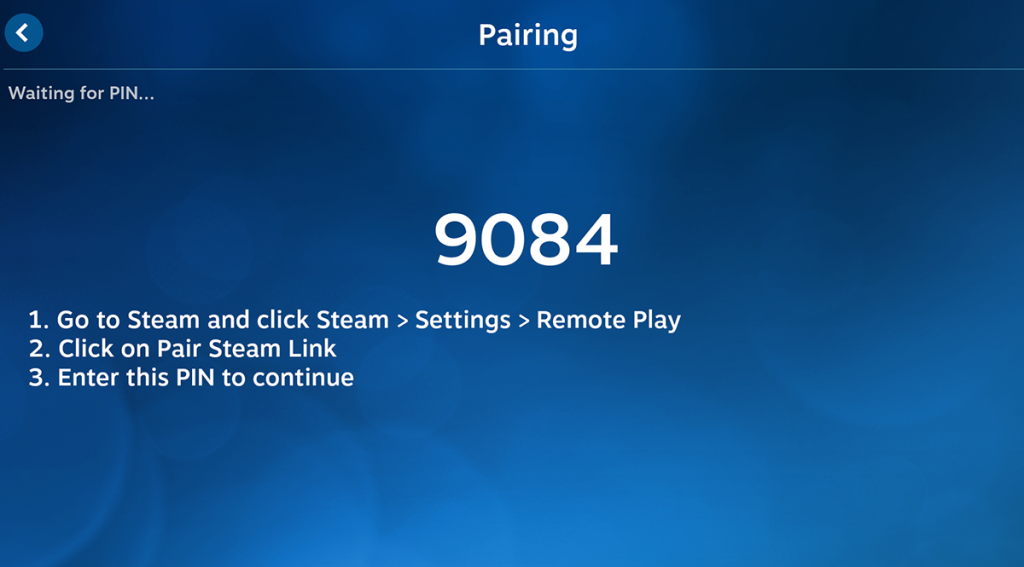
Stați pe loc și permiteți Steam Link să detecteze computerul dvs. de jocuri Linux. Dacă nu vă poate detecta computerul, selectați butonul „Alt computer”. Apoi, urmați instrucțiunile de pe ecran pe care vi le oferă aplicația Steam Link pentru a asocia aplicația Link la computer.
Pasul 3: Când asocierea este completă, faceți clic pe computerul la distanță pentru a-l accesa în aplicația Steam Link. După aceea, veți obține acces de la distanță la computer în Steam Big Picture. De aici, puteți căuta un joc video de instalat.
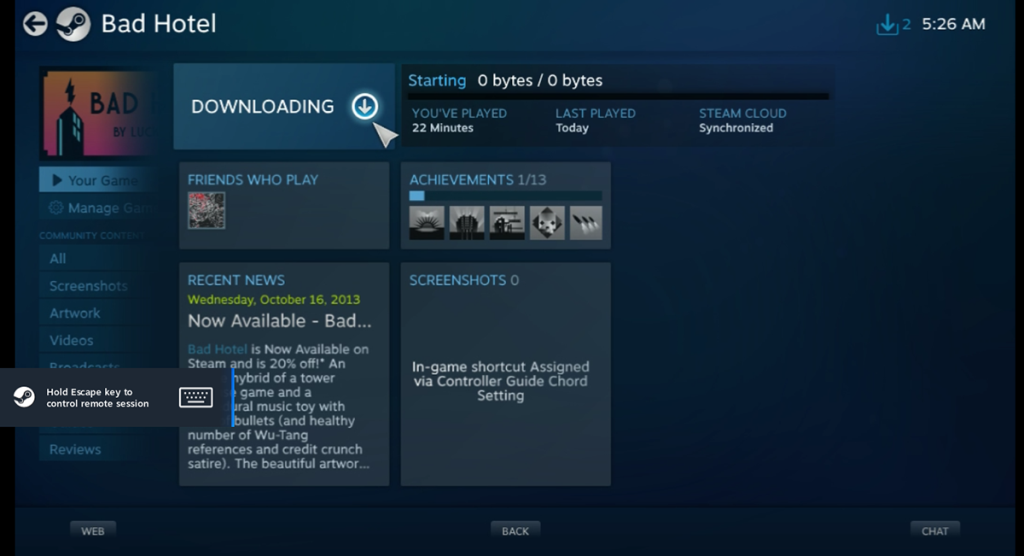
Pasul 4: Cu un joc video instalat pe computerul de la distanță, jocul poate începe. Selectați jocul dvs. din biblioteca Steam și faceți clic pe butonul „JOAȚI” pentru a porni jocul de la distanță. Când selectați „JOCARE”, rețineți că computerul Linux de la distanță poate dura timp pentru a încărca jocul, deoarece este prin LAN.
Pasul 5: Când este selectat butonul „PLAY”, Steam Link va afișa ecranul „Lansare”. După ce se deschide ecranul „Lansare”, jocul se va afișa în aplicația Steam Link. Bucură-te de jocul tău!
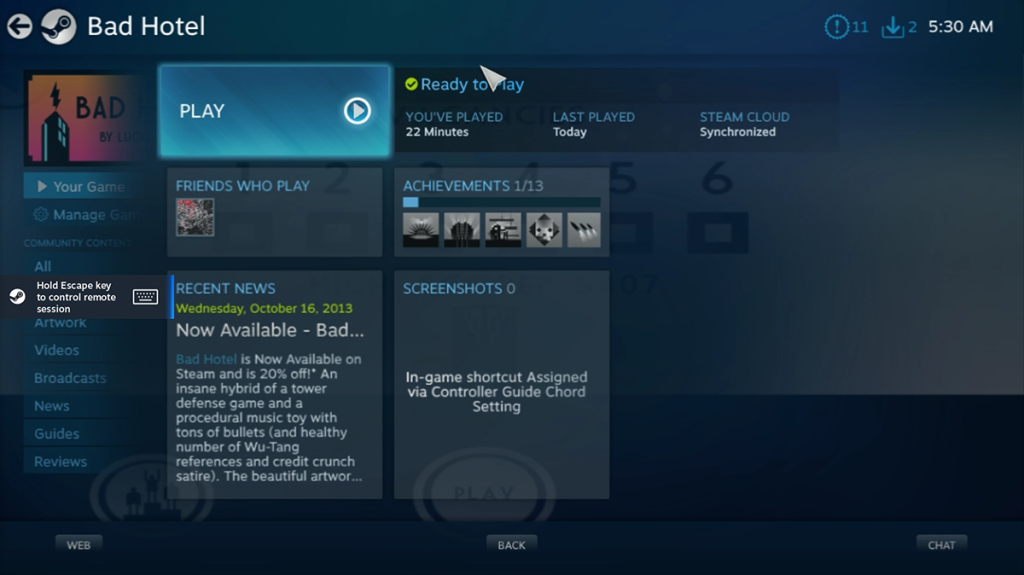
Dacă doriți să opriți streamingul în aplicația Steam Link, țineți apăsată tasta Escape de pe tastatură. Când faceți acest lucru, va apărea un meniu. Folosind acest meniu, selectați butonul „Oprire streaming” pentru a încheia sesiunea de joc de la distanță cu computerul de jocuri în rețea.
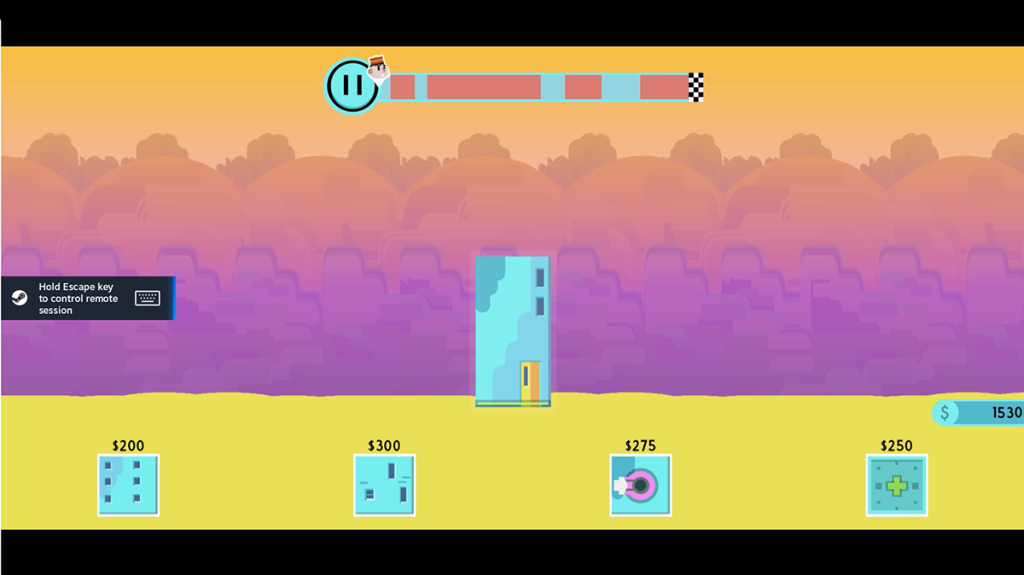


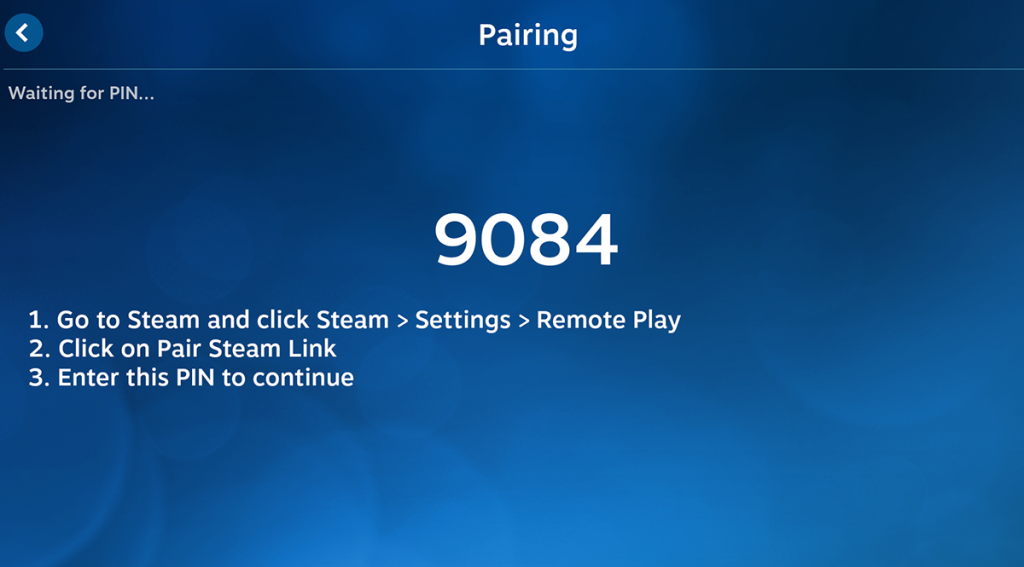
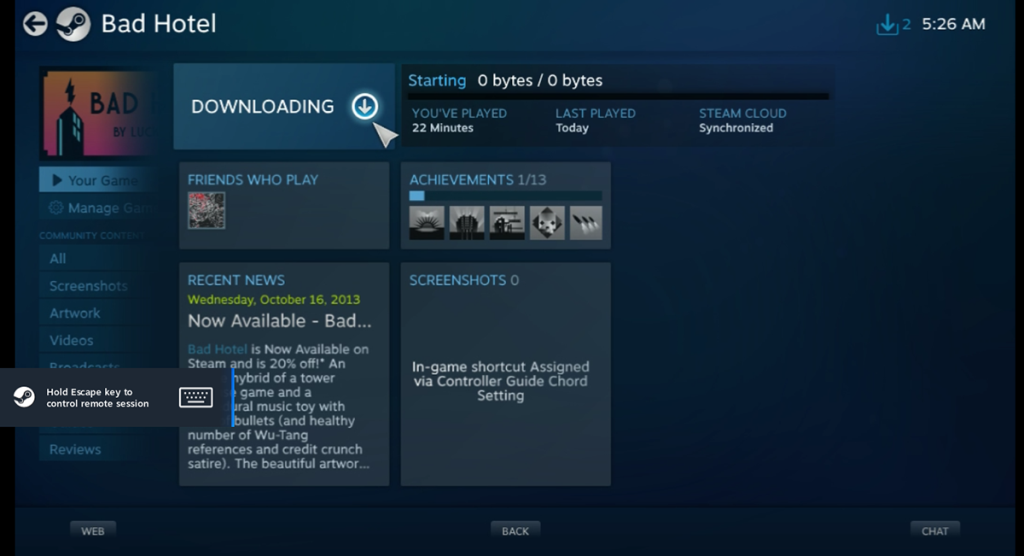
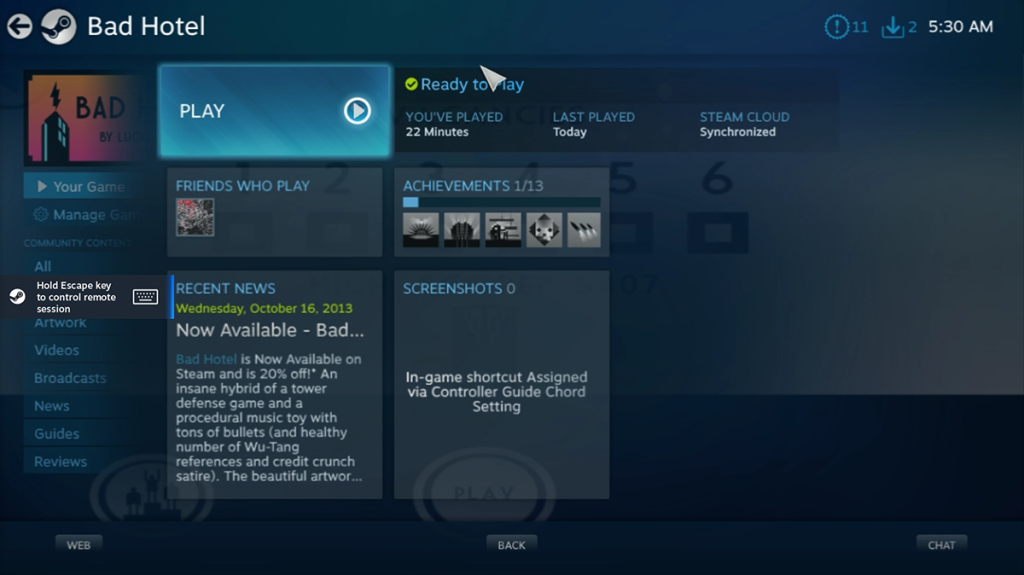
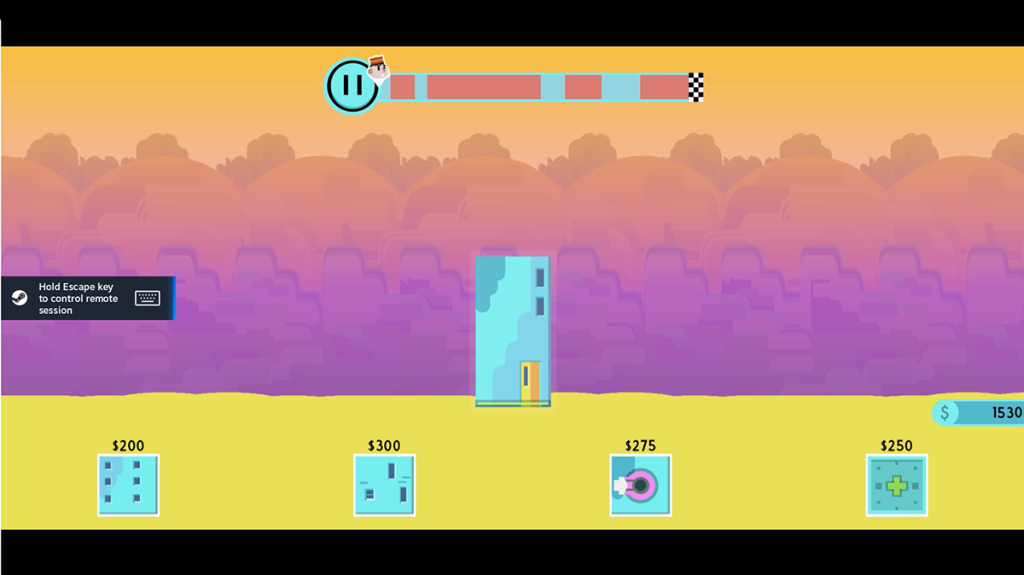



![Descarcă FlightGear Flight Simulator gratuit [Distrează-te] Descarcă FlightGear Flight Simulator gratuit [Distrează-te]](https://tips.webtech360.com/resources8/r252/image-7634-0829093738400.jpg)




